Quel type d’installation vous convient ?
Cette rubrique décrit les différentes options d’installation de Windows Admin Center, notamment l’installation sur un PC Windows 10 ou un serveur Windows Server pour une utilisation par plusieurs administrateurs. Pour installer Windows Admin Center sur une machine virtuelle dans Azure, consultez Déployer Windows Admin Center dans Azure.
Nous vous déconseillons d’utiliser Windows Admin Center pour la gestion locale du même serveur sur lequel il est installé. Pour gérer un serveur, utilisez Windows Admin Center pour vous connecter au serveur à distance à partir d’un PC de gestion ou d’un autre serveur.
Installation : Types
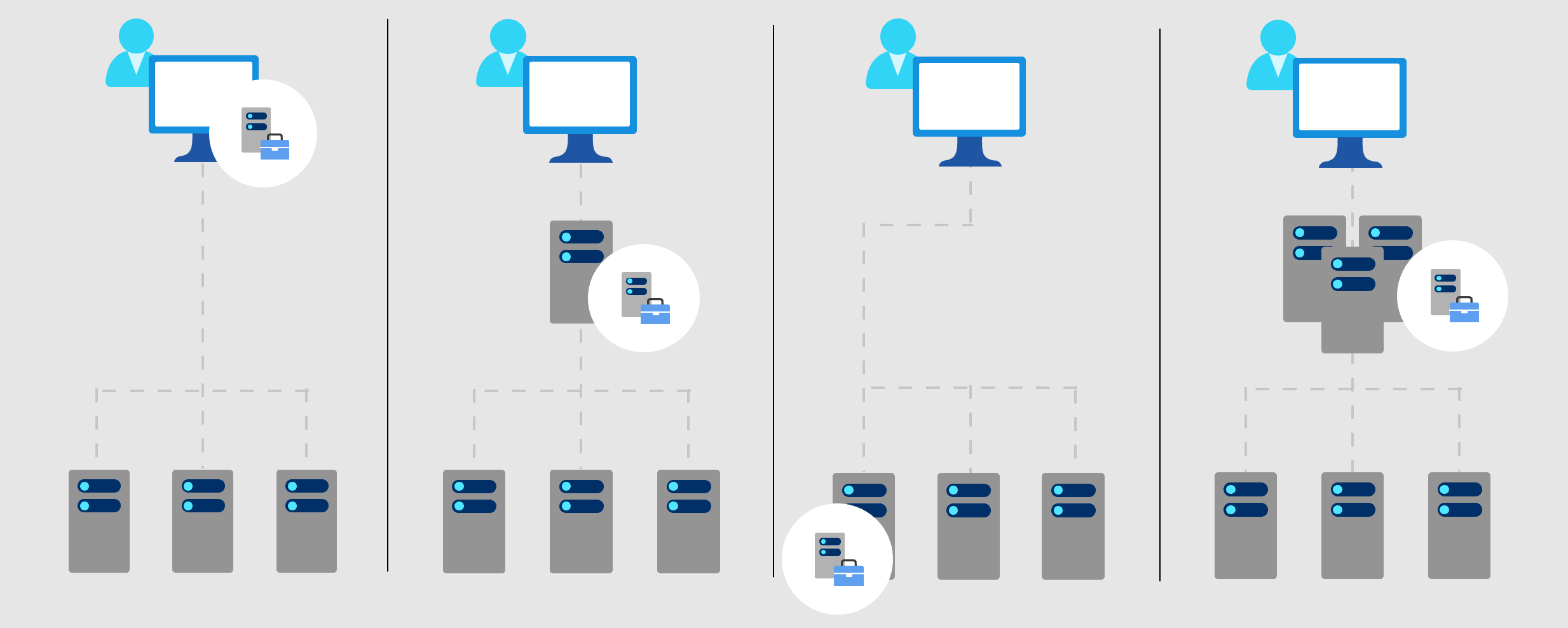
| Client local | Serveur de passerelle | Serveur managé | Cluster de basculement |
|---|---|---|---|
| Installer sur un client Windows 10 local qui dispose d’une connectivité aux serveurs managés. Idéal pour les scénarios de démarrage rapide, de test, ad hoc ou à petite échelle. | Installer sur un serveur de passerelle désigné, avec accès à partir de n’importe quel navigateur client disposant d’une connectivité au serveur de passerelle. Idéal pour les scénarios à grande échelle. | Installer directement sur un serveur géré dans le but de gérer à distance ce même serveur ou un cluster dans lequel il est un nœud membre. Idéal pour les scénarios distribués. | Déployer dans un cluster de basculement pour activer la haute disponibilité du service de passerelle. Idéal pour les environnements de production afin de garantir la résilience de votre service d’administration. |
Installation : Systèmes d’exploitation pris en charge
Vous pouvez installer Windows Admin Center sur les systèmes d’exploitation Windows suivants :
| Plateforme | Mode d’installation |
|---|---|
| Windows 11 | Client local |
| Windows 10 | Client local |
| Canal semi-annuel Windows Server | Serveur de passerelle, serveur managé, cluster de basculement |
| Windows Server 2022 | Serveur de passerelle, serveur managé, cluster de basculement |
| Windows Server 2019 | Serveur de passerelle, serveur managé, cluster de basculement |
| Windows Server 2016 | Serveur de passerelle, serveur managé, cluster de basculement |
Pour utiliser Windows Admin Center :
- Dans un scénario de client local : lancez la passerelle Windows Admin Center à partir du menu Démarrer et connectez-vous à partir d’un navigateur web client en accédant à
https://localhost:6516. - Dans d’autres scénarios : connectez-vous à la passerelle Windows Admin Center sur un autre ordinateur à partir d’un navigateur client par le biais de son URL, par exemple
https://servername.contoso.com.
Avertissement
L’installation de Windows Admin Center sur un contrôleur de domaine n’est pas prise en charge. Apprenez-en davantage sur les bonnes pratiques en matière de sécurité du contrôleur de domaine.
Remarque
L’utilisation des ports et les valeurs par défaut pour les installations de Windows Admin Center sur la passerelle modernisée varient par rapport à ce qui est mentionné ci-dessus. En savoir plus sur les nouveautés de la passerelle modernisée.
Installation : navigateurs web pris en charge
Microsoft Edge (y compris Microsoft Edge Insider) et Google Chrome sont testés et pris en charge sur Windows 10. D’autres navigateurs web, y compris Firefox, ne font pas actuellement partie de notre matrice de test et ne sont donc pas officiellement pris en charge. Ces navigateurs peuvent rencontrer des problèmes lors de l’exécution de Windows Admin Center. Par exemple, Firefox ayant son propre magasin de certificats, vous devez importer le certificat Windows Admin Center Client dans Firefox pour utiliser Windows Admin Center sur Windows 10. Pour plus d’informations, consultez Problèmes connus propres au navigateur.
Cible d’administration : Systèmes d’exploitation pris en charge
Vous pouvez administrer les systèmes d’exploitation Windows suivants à l’aide de Windows Admin Center :
| Version | Gérer le nœud par le biais du Gestionnaire de serveur | Gérer par le biais du Gestionnaire de cluster |
|---|---|---|
| Windows 11 | Oui (par le biais de Gestion de l’ordinateur) | N/A |
| Windows 10 | Oui (par le biais de Gestion de l’ordinateur) | NON APPLICABLE |
| Canal semi-annuel Windows Server | Oui | Oui |
| Windows Server 2022 | Oui | Oui |
| Windows Server 2019 | Oui | Oui |
| Windows Server 2016 | Oui | Oui, avec dernière mise à jour cumulative |
| Microsoft Hyper-V Server 2016 | Oui | Oui |
| Windows Server 2012 R2 | Oui | Oui |
| Microsoft Hyper-V Server 2012 R2 | Oui | Oui |
| Windows Server 2012 | Oui | Oui |
| Azure Stack HCI 21H2 et versions ultérieures | Oui | Oui |
Notes
Windows Admin Center nécessite des fonctionnalités PowerShell qui ne sont pas incluses dans Windows Server 2012 et 2012 R2. Si vous comptez gérer ces systèmes avec Windows Admin Center, vous devrez installer WMF (Windows Management Framework) version 5.1 ou ultérieure sur les serveurs concernés.
Tapez $PSVersiontable dans PowerShell pour vérifier que WMF est installé, et que sa version est 5.1 ou ultérieure.
S’il n’est pas installé, vous pouvez télécharger WMF 5.1.
Haute disponibilité
Vous pouvez activer la haute disponibilité du service de passerelle en déployant Windows Admin Center dans un modèle actif/passif sur un cluster de basculement. Si l’un des nœuds du cluster échoue, Windows Admin Center bascule normalement vers un autre nœud, ce qui vous permet de continuer à gérer les serveurs de votre environnement sans aucune interruption.
Découvrez comment déployer Windows Admin Center avec une haute disponibilité.
Conseil
Prêt à installer Windows Admin Center ? Télécharger maintenant